Hvordan Chroma Key videoer ved hjelp av Rammer
Chroma key eller keying brukes når du arbeider med grønn skjerm sammensetting. Chroma key-verktøyet brukes til å fjerne den grønne bakgrunnen bak aktører. "Key Frames" eller bare "Frames" bidra til at de riktige innstillingene alltid blir brukt av redigeringsprogrammet. Rammer er stillbildene at en video er laget av. Innstilling nøkkelbilder i et program setter visse handlinger (hva handlingen nøkkelen rammen er tilknyttet) i bevegelse når disse rammene er spilt. I chroma keying, er viktige rammer brukes til å justere nivåer forbundet med nøkkelen.
Bruksanvisning
1 Åpne et videoredigeringsprogram. Adobe After Effects er et spesialeffekter program med alternativer ganske sofistikert chroma key. Men Adobe Premiere Pro, Sony Vegas og Final Cut alle er i stand til å gjøre chroma keying. Hver av disse programmene kan lastes ned gratis i en prøveperiode. Det er ingen innebygd Windows-programvare som gjør chroma keying. Heldigvis Chroma Key prosessen er nesten identisk blant de nevnte plattformene.
2 Importere klipp som vil bli chroma tastet ved å dra den inn i "Project Window". Nå drar det klippet inn i "Timeline" av video.
3 Åpne "Effects" verktøylinje og klikk på "Chroma Key." Dra "Chroma Key Effect" i klippet i "Timeline". Åpne "chroma key Alternativer" vinduet ved å klikke på "Effekter Menu". Nå Chroma Key kan konfigureres.
4 Klikk på "dråpeteller" eller "Sampler" -ikonet i "Effects-menyen." Klikk på en del av video i "Video Preview" vinduet som skal brukes for å taste. Nå Chroma Key har en fargeprøve for å arbeide med. Umiddelbart, mye, om ikke alle av grønn bakgrunn skal forsvinne.
5 Juster "chroma key-innstillinger." Den "Effects Meny" har flere innstillinger for bruk med Chroma Key, som en "Avvik / Sample Andel", "Feather Andel," og "Color Sample". "Variance" kan justeres til å omfatte mer eller mindre av farger som ligner på prøven. "Feather" vil myke opp kantene av de resterende objekter (skuespillere) på skjermen. "Color Sample" vil justere den valgte fargen.
6 Legg til "Key Frames". Som skuespillerne beveger seg foran skjermen deres organer kan kaste skygger på skjermen, og som et resultat skyggene vil noen ganger bli opprettet og grønt på videoen vil endre hvordan den ser ut. Det er her viktige rammer er hendig. Etter å ha satt opp den første Chroma Key, navigere frem i "Timeline" og se etter eventuelle avvik eller feil. For eksempel kan hvis en aktør beveger armen og i flere rammer den grønne bakgrunnen vises. Det er her "Key Frames" ville bli satt inn.
7 Sett "Key Frames" rett før den grønne dukker opp ved å trykke på "Key Frame" -knappen i "chroma key-menyen." Nå justerer "chroma key-innstillinger" for den nye delen av videoen der den grønne skinner gjennom. "Re-sample" og justere innstillingene til det ikke er mer grønt. Trykk på "Key Frame" knappen igjen på slutten av den delen av videoen. Nøkkelrammer blir nå brukt i forbindelse med chroma key for å forbedre kvaliteten på kile
